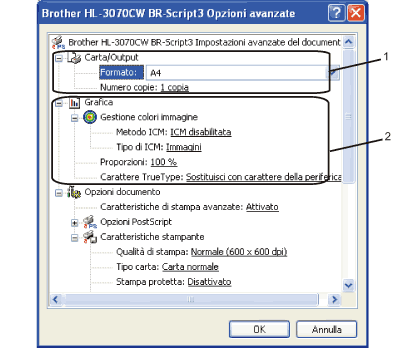| • | Qualità di stampa È possibile selezionare le seguenti impostazioni di qualità di stampa. | • | Normale 600×600 dpi. Impostazione consigliata per la stampa ordinaria. Buona qualità di stampa a una velocità accettabile. | | • | Fine Classe 2400 dpi. La modalità di stampa più accurata. Utilizzare questa modalità per stampare immagini accurate quali fotografie. Poiché i dati di stampa sono più ingenti rispetto alla modalità normale, sia i tempi di elaborazione e trasferimento dei dati che il tempo di stampa saranno maggiori. |
 Nota | • | La velocità di stampa cambia in base alla qualità di stampa selezionata. Una qualità superiore richiede un tempo di stampa più lungo, mentre una qualità inferiore richiede un tempo di stampa più breve. | | • | |
|
| • | Tipo carta È possibile utilizzare i tipi di carta elencati di seguito. Per ottenere la migliore qualità di stampa, selezionare il tipo di carta che si desidera utilizzare. Carta normale | Carta sottile | Carta spessa | Carta più spessa | Cartoncino | Buste | Busta spessa | Busta sottile | Carta riciclata | Etichetta |
|
| • | Stampa protetta Stampa protetta consente di proteggere i documenti protetti da password quando vengono inviati alla stampante. Solo coloro che sono a conoscenza di questa password possono stamparli. Poiché i documenti sono protetti a livello della stampante, è necessario immettere la password utilizzando il pannello di controllo della stampante. Al documento protetto devono essere associati una Password e un Nome processo. |
| • | Password Scegliere la password per il documento protetto inviato alla macchina dalla casella a discesa. |
| • | Nome processo Scegliere il nome processo dall'elenco a discesa per il documento protetto. |
| • | Modalità risparmio toner Questa funzionalità consente di ridurre il consumo di toner. Se si imposta Modalità risparmio toner su Attivata, la stampa risulta più chiara. L'impostazione predefinita è Disattivata.  Nota | | Si consiglia di non utilizzare Modalità risparmio toner per la stampa di fotografie o di immagini in scala di grigio. |
|
| • | Intervallo sleep Quando la stampante non riceve dati per un certo periodo di tempo si attiva la modalità sleep. In questa modalità, la stampante si comporta come se fosse spenta. Quando si sceglie Predef. stampante, l'intervallo del timeout viene impostato su un valore predefinito specifico, che può essere modificato nel driver o nella
stampante. Mentre la stampante è in modalità sleep, tutti i LED visualizzano Risparmio, ma la stampante è in grado di ricevere dati. La ricezione di un file di stampa o di un documento o la pressione del tasto Go riattiva automaticamente la stampante e avvia la stampa. |
| • | Colore/Mono È possibile scegliere il seguente modo colore: | • | colore Tutte le pagine verranno stampate a colori. | | • | Mono Se si seleziona la modalità Mono, i documenti saranno stampati in scala di grigio. | | • | Auto La stampante controlla i documenti per rivelare la presenza del colore. Se il colore viene rilevato, il documento viene stampato a colori. Se non viene rilevato il colore, il documento viene stampato in bianco e nero. La velocità totale di stampa potrà rallentare. |
 Nota | | Se il toner Ciano, Magenta o Giallo si esaurisce, scegliere Mono per continuare a stampare purché anche il toner Nero non sia esaurito. |
|
| • | Modo colore Le seguenti opzioni sono disponibili nella modalità Corrispondenza colori: | • | Normale Si tratta della modalità colori predefinita. | | • | Lucente I colori di tutti gli elementi vengono regolati in modo che il colore sia più vivace. | | • | Nessuno |
|
| • | Migliora colore grigio È possibile migliorare la qualità delle aree ombreggiate. |
| • | Migliora stampa in nero Scegliere questa impostazione se le immagini grafiche nere non vengono stampate correttamente. |
| • | Blocco schermo mezzitoni Impedisce alle altre applicazioni di modificare le impostazioni dei mezzitoni. L'impostazione predefinita è Attivato. |
| • | Stampa di immagini ad alta qualità È possibile ottenere la stampa di immagini ad alta qualità. Se si imposta Stampa di immagini ad alta qualità su Attivato, la velocità di stampa sarà inferiore. |
| • | Migliora output di stampa Questa funzione consente di migliorare la qualità di stampa. | • | Riduci arricciamento carta Se si seleziona questa impostazione, è possibile ridurre l'arricciamento della carta. Se si stampano solo poche pagine, non è necessario selezionare questa impostazione. È consigliabile selezionare uno spessore inferiore in Tipo carta nel driver della stampante.  Nota | | Tale operazione abbassa la temperatura del processo di fusione della stampante. |
| | • | Migliora fissaggio toner Selezionando questa impostazione è possibile migliorare il fissaggio del toner sulla carta. Se questa selezione non fornisce un miglioramento sufficiente, selezionare Carta più spessa nelle impostazioni Tipo carta settings.  Nota | | Tale operazione aumenta la temperatura del processo di fusione della stampante. |
|
|